Une erreur s’est produite lors du chargement des éléments à jouer
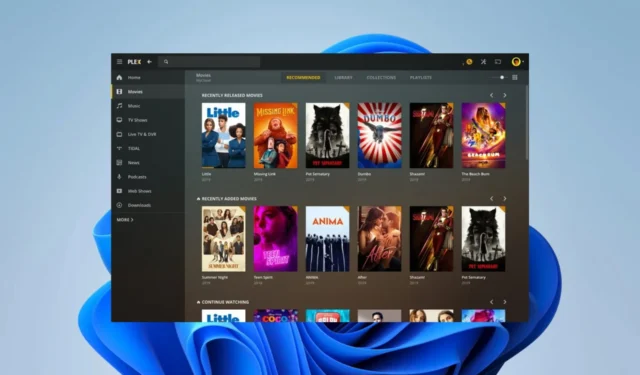
Les utilisateurs peuvent rencontrer des erreurs de lecture lorsqu’ils essaient de lire des fichiers audio ou vidéo ou même pendant les sessions de diffusion. Récemment, des utilisateurs se sont plaints d’une certaine erreur multimédia Plex avec le message qu’une erreur s’est produite lors du chargement des éléments à lire.
Pourquoi est-ce que je continue à recevoir une erreur lors du chargement des éléments à jouer ?
Vous obtiendrez des erreurs de lecture comme l’erreur de chargement des éléments à lire pour l’une des raisons suivantes :
- Le fichier peut être corrompu dès le processus de téléchargement ou de téléchargement.
- Vous accédez peut-être à des fichiers dans un format non pris en charge.
- Les fichiers demandés peuvent utiliser un codec que votre ordinateur ne possède pas.
- Il y a peut-être un problème avec votre connexion réseau.
- Le serveur Plex peut rencontrer des problèmes.
N’oubliez pas que vous pouvez prendre des mesures correctives si votre serveur Plex Media ne s’installe pas sur votre appareil Windows.
Que dois-je faire si je rencontre une erreur lors du chargement des éléments à jouer ?
Avant de continuer, essayez ces solutions :
- Redémarrez votre client Plex.
- Vérifiez l’état du serveur pour Plex, ce qui peut vous obliger à attendre.
- Déplacez votre média vers un nouvel appareil.
- Changez de FAI ou utilisez une connexion Internet filaire.
Si l’erreur persiste, passez aux solutions ci-dessous.
1. Réparer une base de données corrompue
- Fermez ou quittez votre Plex Media Server .
- Appuyez sur Windows + R pour ouvrir la boîte de dialogue Exécuter.
- Tapez cmd et appuyez sur Ctrl + Shift + pour ouvrir une invite de commandeEnter élevée .
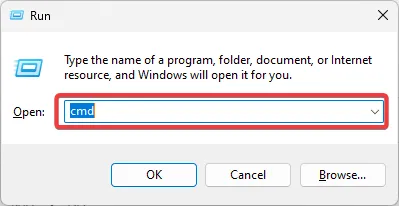
- Remplacez le répertoire par le chemin avec votre serveur en utilisant le script ci-dessous :
cd "%LOCALAPPDATA%\Plex Media Server\Plug-in Support\Databases"
- Faites une copie de la base de données à l’aide du script ci-dessous :
copy com.plexapp.plugins.library.db com.plexapp.plugins.library.db.original
- Ouvrez la base de données à l’aide de l’outil Plex SQLite avec le script ci-dessous. Remplacez Plex SQLite par le chemin réel de votre plate-forme :
"Plex SQLite"com.plexapp.plugins.library.db
- Exécutez maintenant la commande suivante dans le shell sqlite pour vérifier la corruption et reconstruire la structure de la base de données :
PRAGMA integrity_check;
VACUUM;
2. Désactivez l’option Audio Passthrough
- Cliquez sur Paramètres et sélectionnez Avancé .
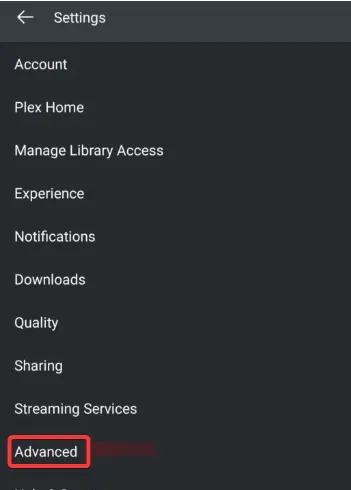
- Cliquez sur l’ option Lecteur .
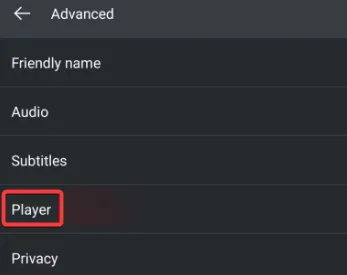
- Sélectionnez Intercommunication audio et choisissez Désactivé.

- Enfin, confirmez si une erreur s’est produite lors du chargement des éléments à jouer.
3. Modifiez les paramètres du transcodeur Plex
- Cliquez sur Paramètres et naviguez sur Serveur et Transcodeur.
- Sous la liste déroulante Qualité du transcodeur , sélectionnez Préférer l’encodage à grande vitesse.
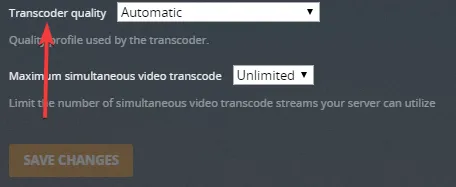
- Enfin, vérifiez qu’il corrige une erreur survenue lors du chargement des éléments à jouer.
Enfin, veuillez nous indiquer les correctifs qui ont fonctionné pour vous dans la section des commentaires ci-dessous.



Laisser un commentaire